Los objetos "línea" pueden ser definidos como simples rectas conectadas o como B-Spline; se les puede aplicar flechas que representen vínculos para triangulaciones sucesivas o pueden ser utilizados para definir el corte de secciones bidimensionales.
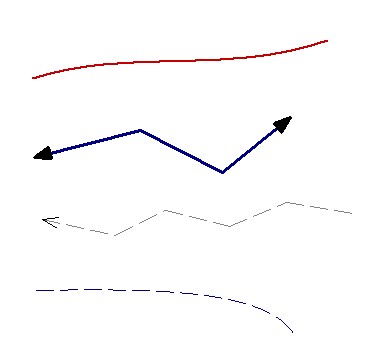
Propiedades predefinidas de la línea
Cada vez que se selecciona la herramienta “Línea” o el vínculo “Vínculos internos” aparece, al lado derecho del área de trabajo, el panel de propiedades en el cual es posible administrar las características del objeto.
Color: Asigna el color. Si el color elegido es igual al color de fondo se modificará automáticamente.
Tipo Línea: Establece el tipo de línea a representar:
0- Continua
1- Quebrada
2- Punteada
3- Punto y línea
Espesor línea (en pixel): Define el espesor de la línea en puntos del video. (el valor debe ser un número entero)
Geometría: Tipo de geometría:
0- Línea Recta: La polilínea sigue la secuencia de los vértices con segmentos de líneas rectas.
1- Curva B-Spline: La polilínea representa una curva de bezier para la cual se requieren como mínimo 3 vértices. Con un número de inferior vértices non se visualiza ningún elemento. (no disponible para uso Vínculo interno)
Uso Línea: Utilizo del objeto en el MDT.
0- Polilínea simple: El objeto se considera como elemento descriptivo al cual no se asocia ninguna función operativa de base.
1- Vínculo Interno: El objeto constituye un elemento estructural del levantamiento (puentes, construcciones, fosas) y durante la triangulación de los puntos medidos será aplicado como vínculo interno (véase Triangulaciones).
Flechas
La configuración de estas características no está disponible para objetos de uso “Vínculo interno”.
Posición: Indica en cuáles vértices se debe visualizar la flecha
0 - Ninguna. Ninguna flecha.
1- Primer vértice. La flecha se coloca en el primer vértice de la polilínea.
2- Último vértice. La flecha se coloca en el último vértice de la polilínea.
3- Ambos. Se coloca una flecha tanto en el primero como en el último vértice.
Tipo: Establece el símbolo a utilizar como flecha.
0- Triángulo lleno.
1- Triángulo vacío.
2- Círculo.
3- Línea oblicua.
Dimensión: Tamaño, en puntos video (pixel), del símbolo utilizado como flecha.
Observaciones:
El tipo de línea no continua se representa solamente espesor de línea = 1. Con otros valores se diseña siempre come línea continua.
Inserción
Uso del Mouse
La introducción de un objeto línea se puede efectuar clicando sobre el diseño con el lado izquierdo del mouse y agregando así la secuencia de vértices deseados para una correcta representación. Para completar la inserción clicar con el lado derecho: el objeto se engancha al diseño a partir del primer vértice y hasta el último insertado (el último segmento abierto se anula).
Conexión puntos del levantamiento con el mouse
En algunos casos es necesario que los vértices de las líneas introducidas coincidan exactamente con los puntos del levantamiento. Para asegurarse este tipo de precisión utilizar el comando "Fijar mouse a puntos del levantamiento" del menú Herramientas. De esta manera no se introducirán vértices fuera de los puntos medidos.
Modificar posición y características
Para correr una línea con el mouse seleccionar el objeto manteniendo presionado el lado izquierdo del mouse y arrastrar la línea hasta la nueva posición. Para desplazar un vértice con el mouse, sujetar el nudo a modificar y llevarlo a la nueva posición.
Cuando se selecciona un objeto línea, el panel de propiedades se presenta de la siguiente manera:
Nótese que respecto a las propiedades predefinidas, visualizadas en fase de inserción, en este caso se presentan algunos otros valores:
- El nombre del objeto
- La coordenada X,Y,Z del vértice seleccionado
En caso que no se seleccione ningún vértice de la polilínea, se muestra el valor 0.000 y las modificaciones no serán guardadas.
La variación de uno de estos valores cambia el aspecto del objeto en el diseño.
Otros usos del objeto Línea
Como se ha mencionado anteriormente, una línea se puede incluir en el diseño como referencia gráfica (una flecha que resalta un punto, un elemento estructural descriptivo, etc.) o bien se puede ser considerar como un elemento operativo para la elaboración de algunos cálculos específicos:
Polilínea de Sección
La línea o polilínea se utiliza para crear una sección longitudinal del levantamiento.
© Geostru